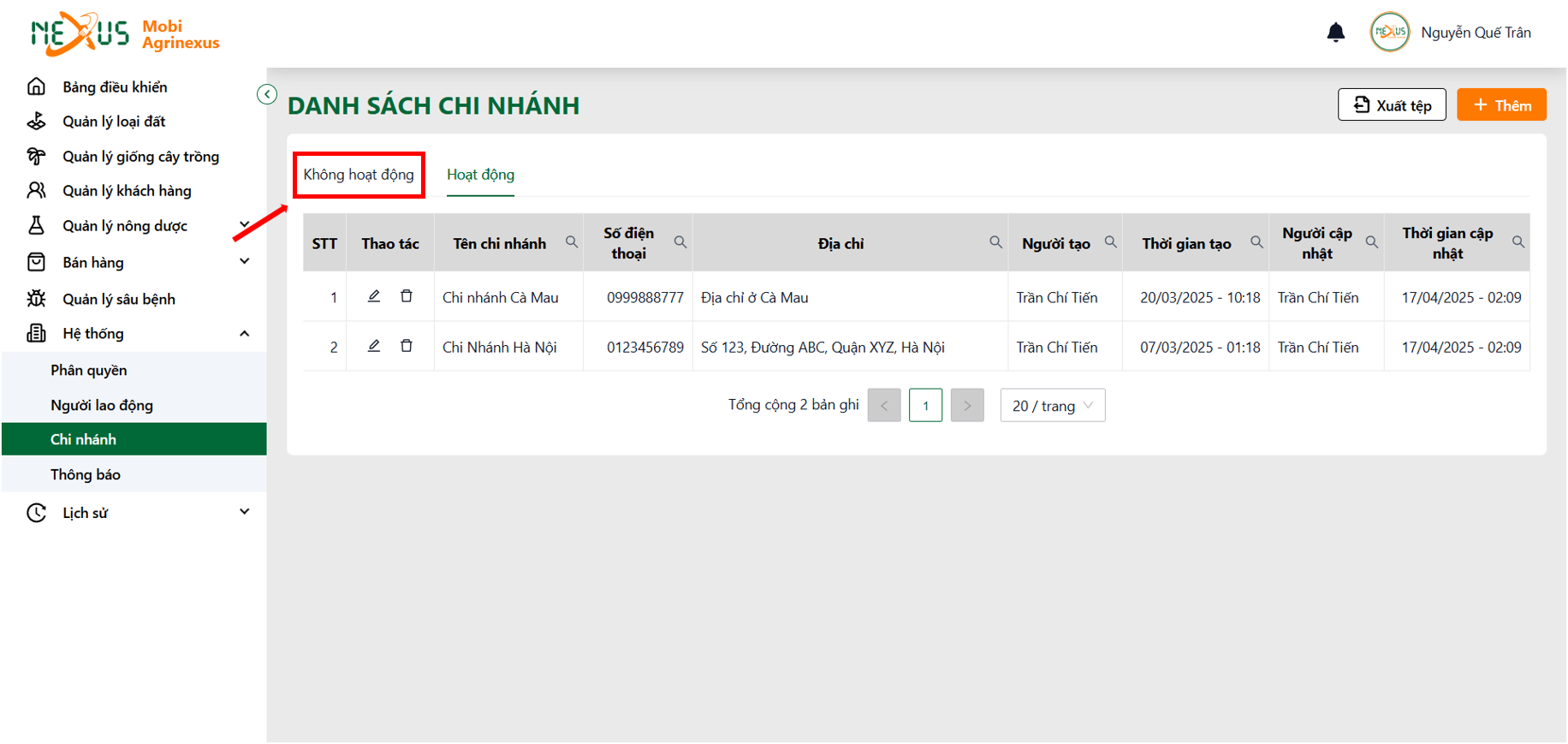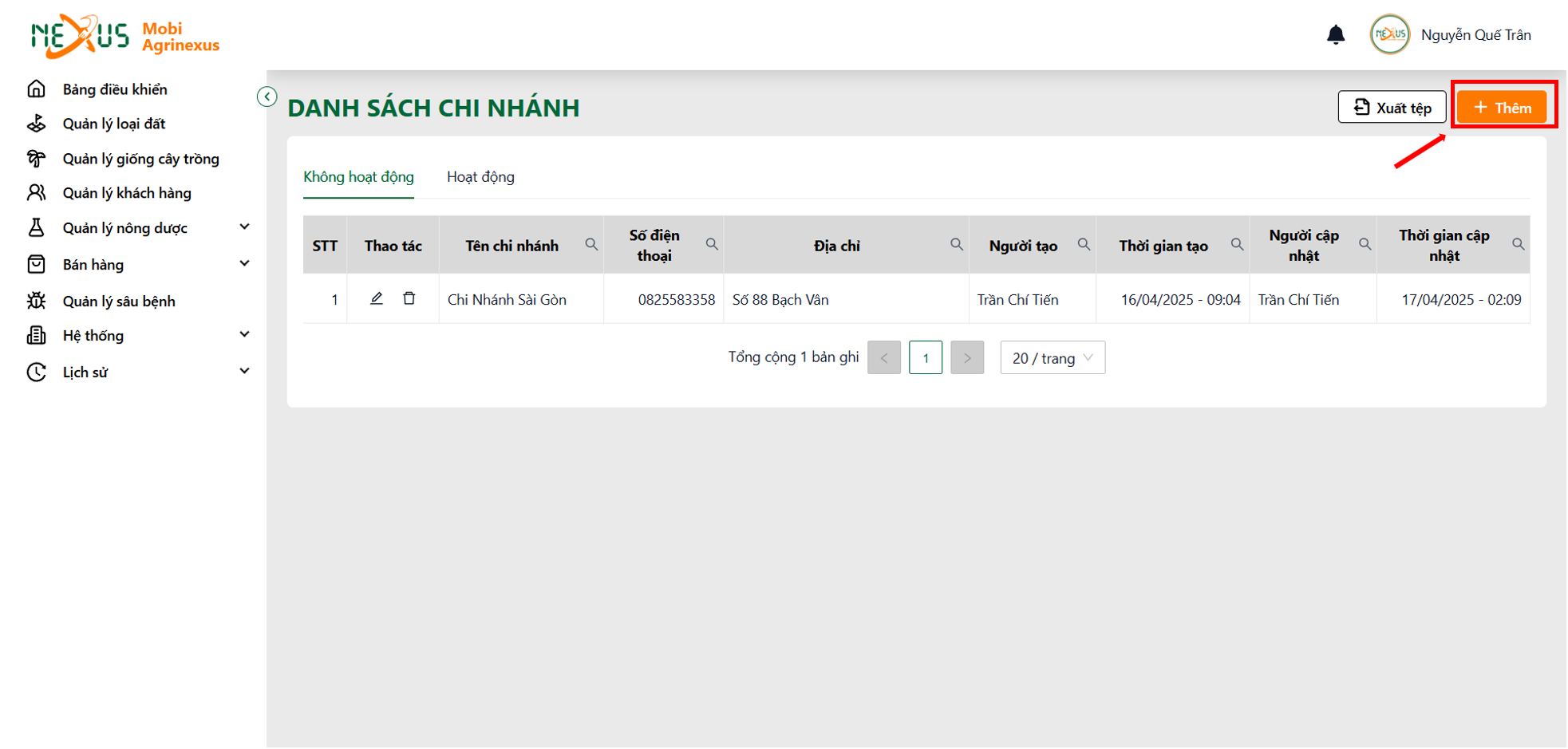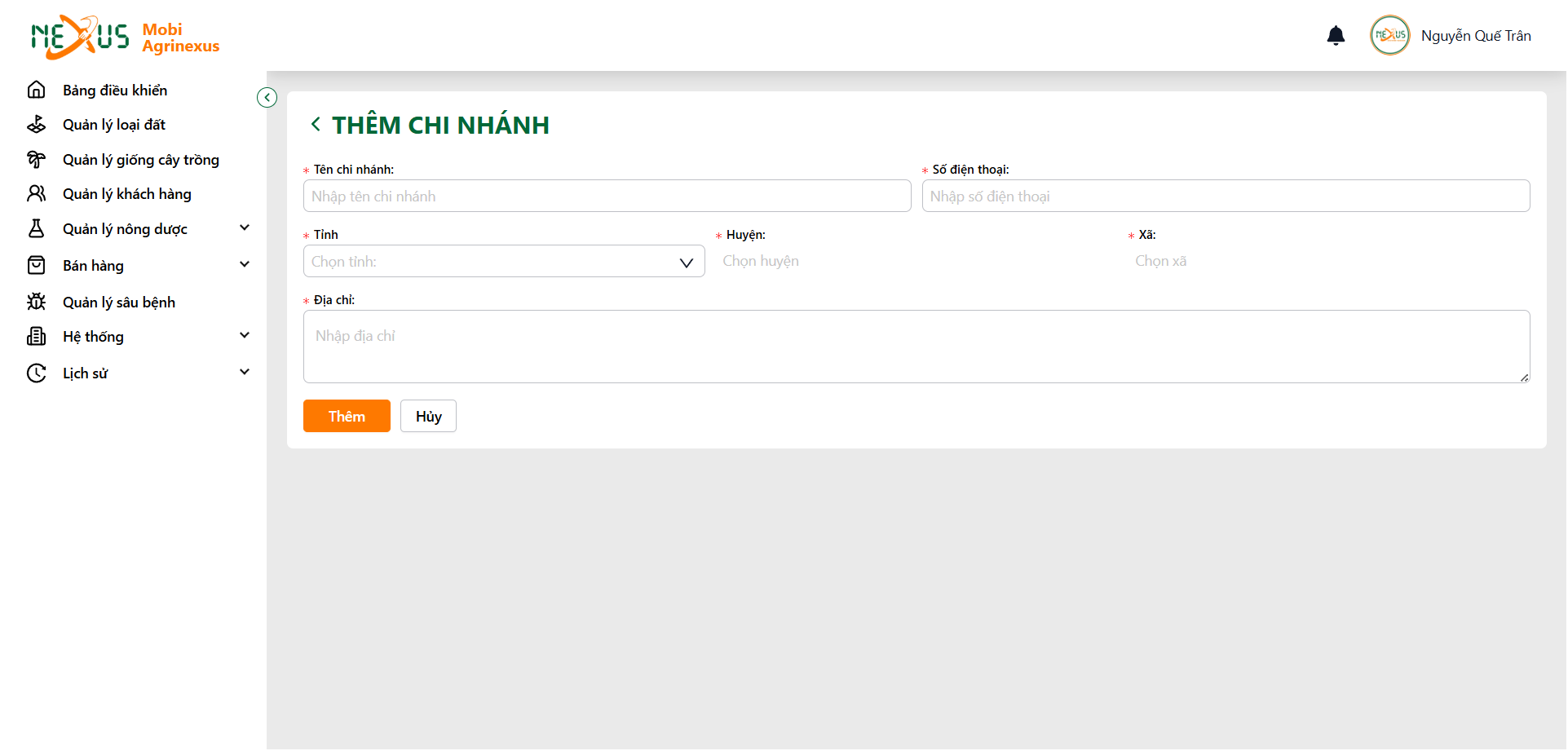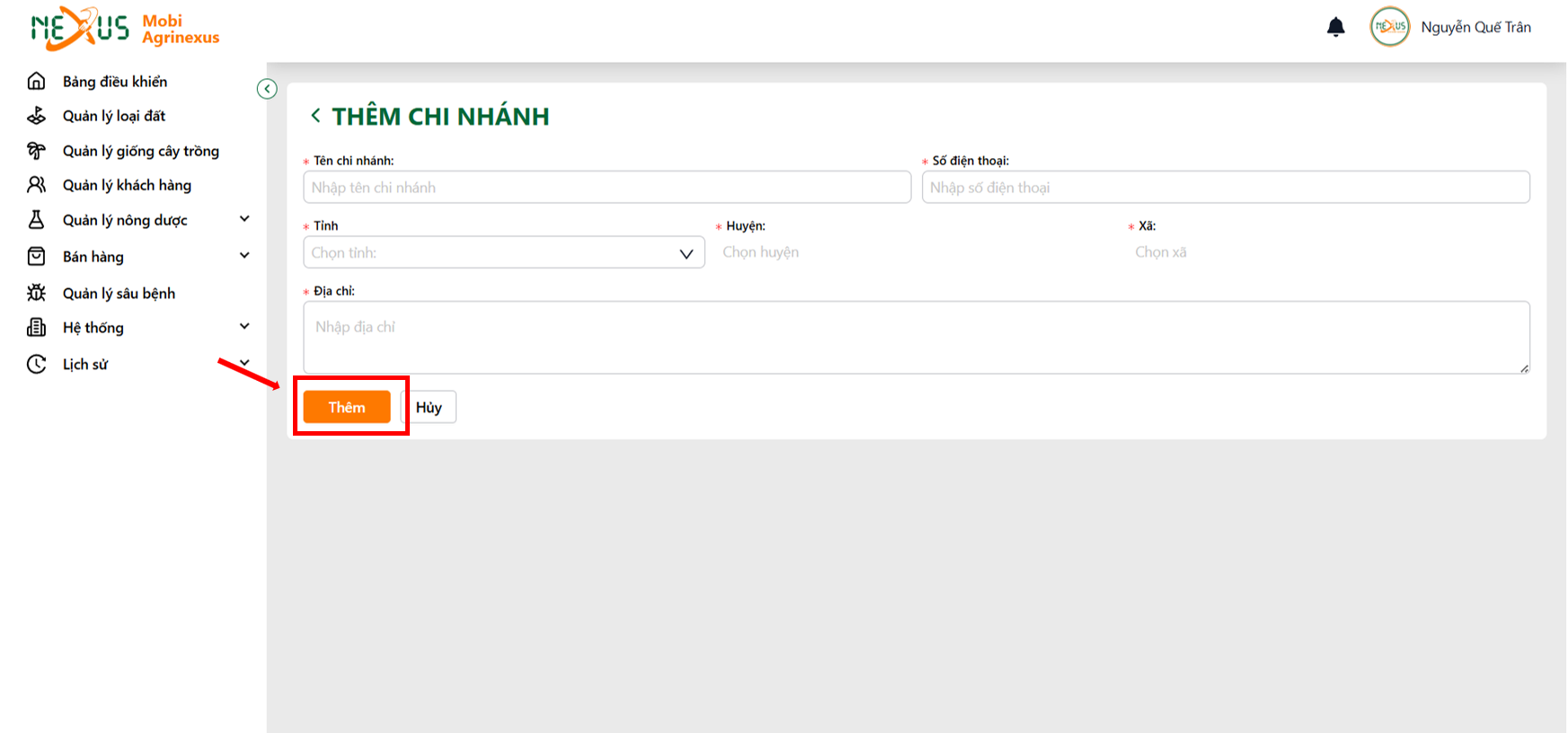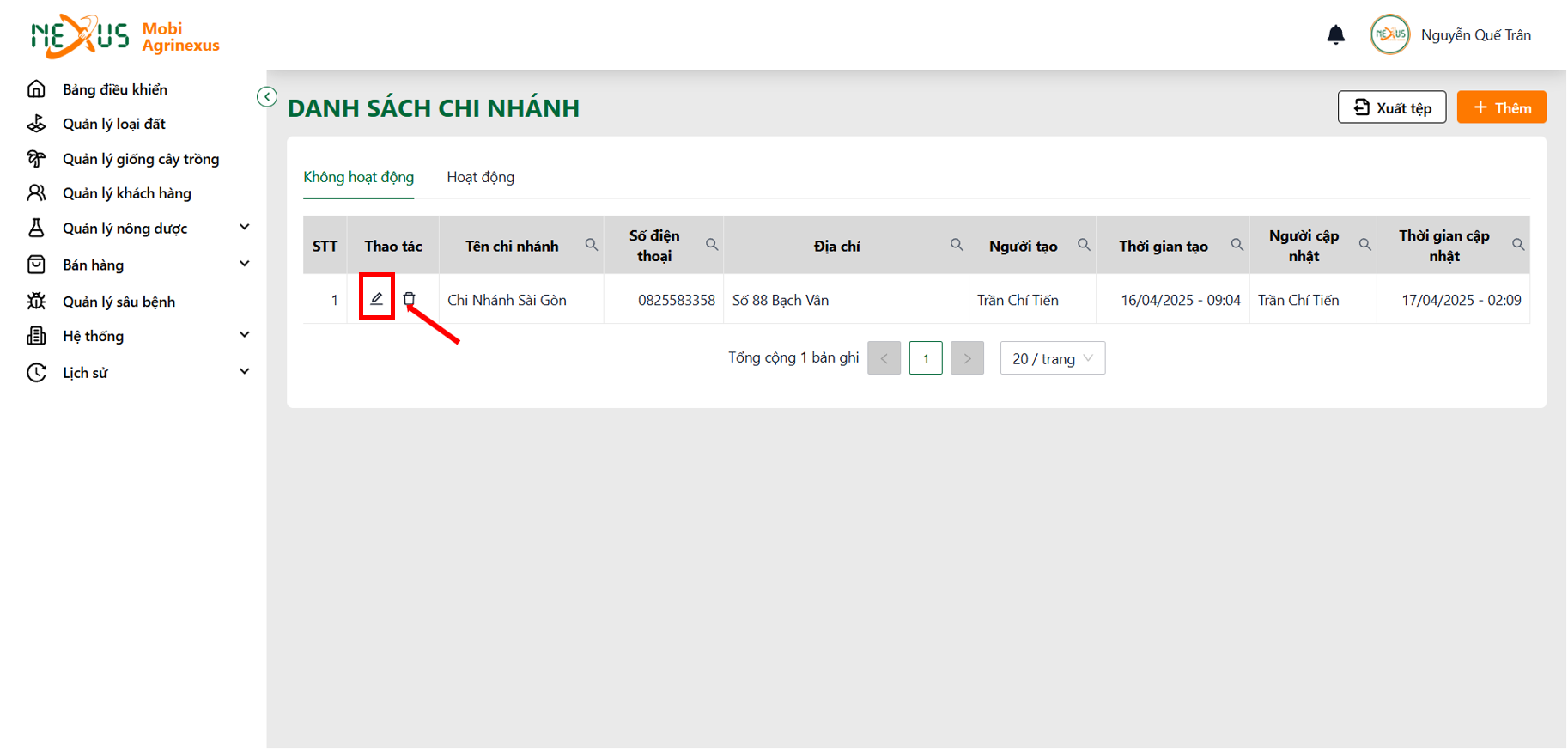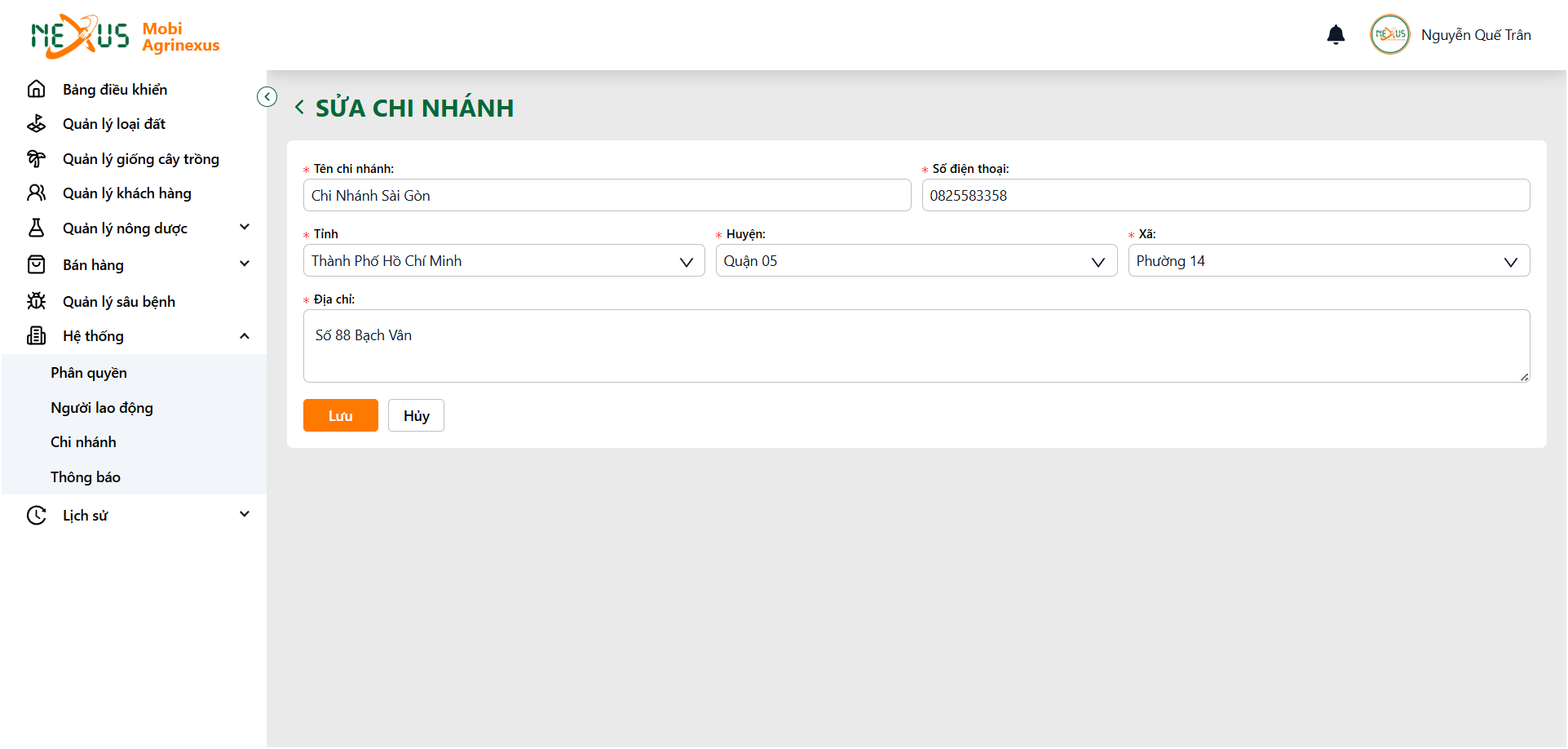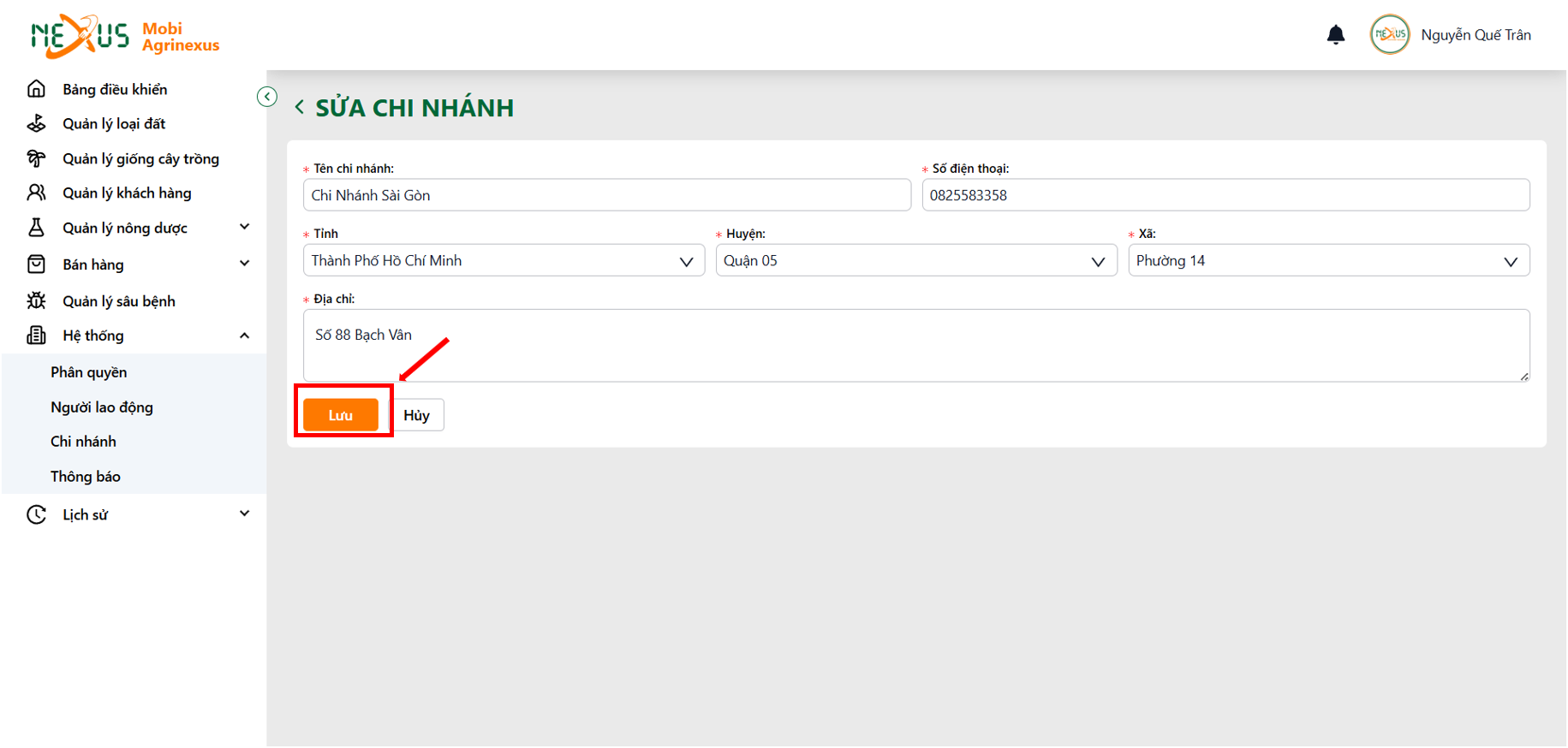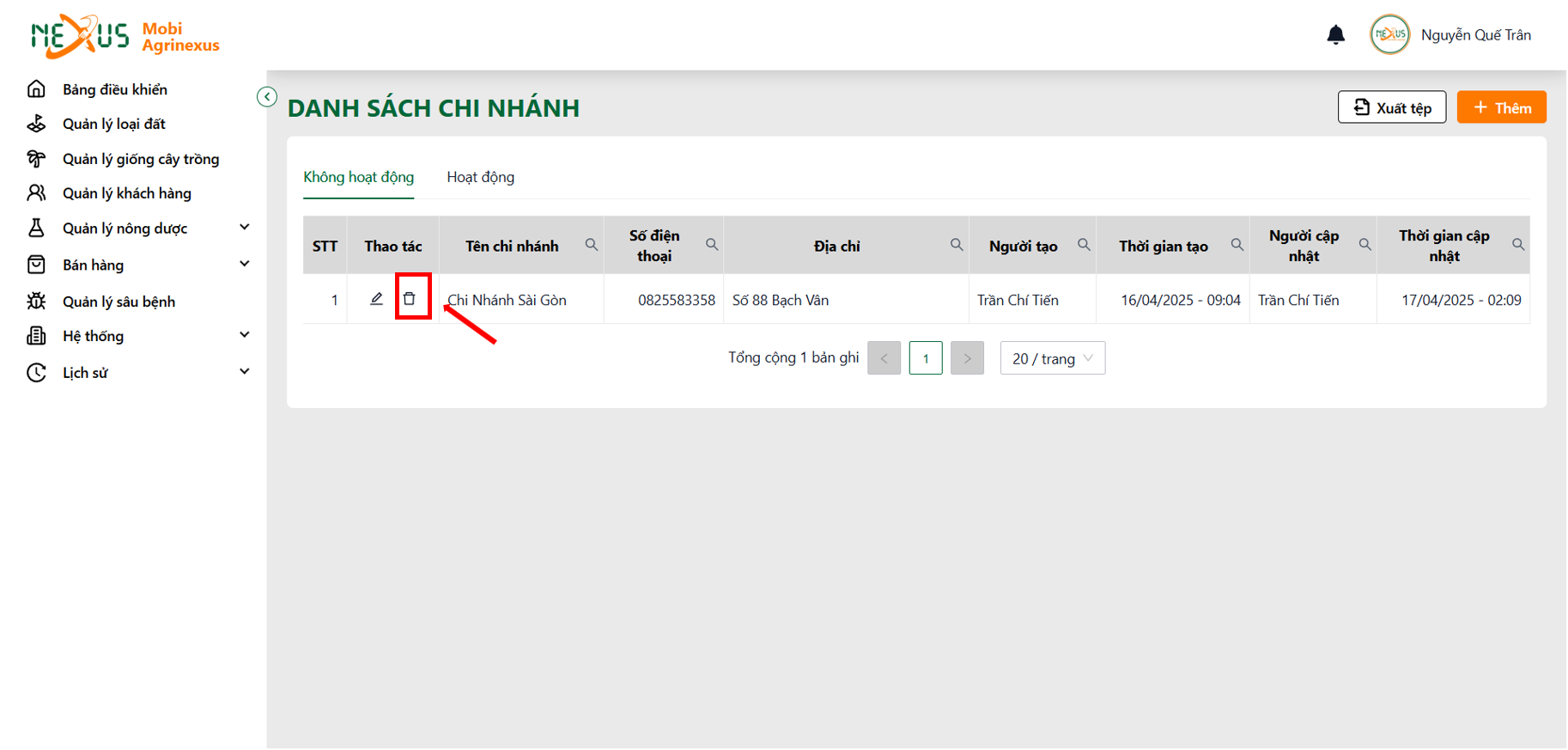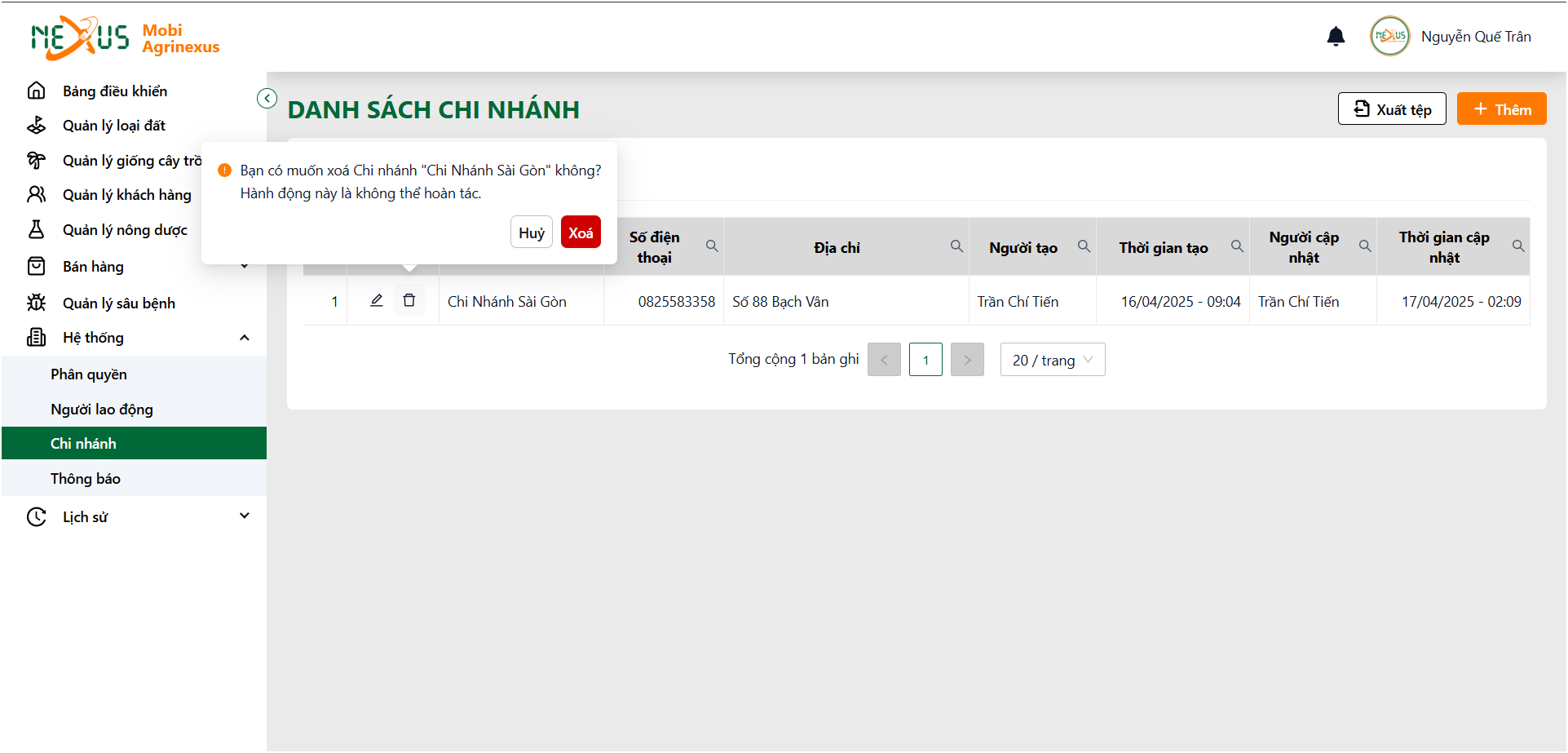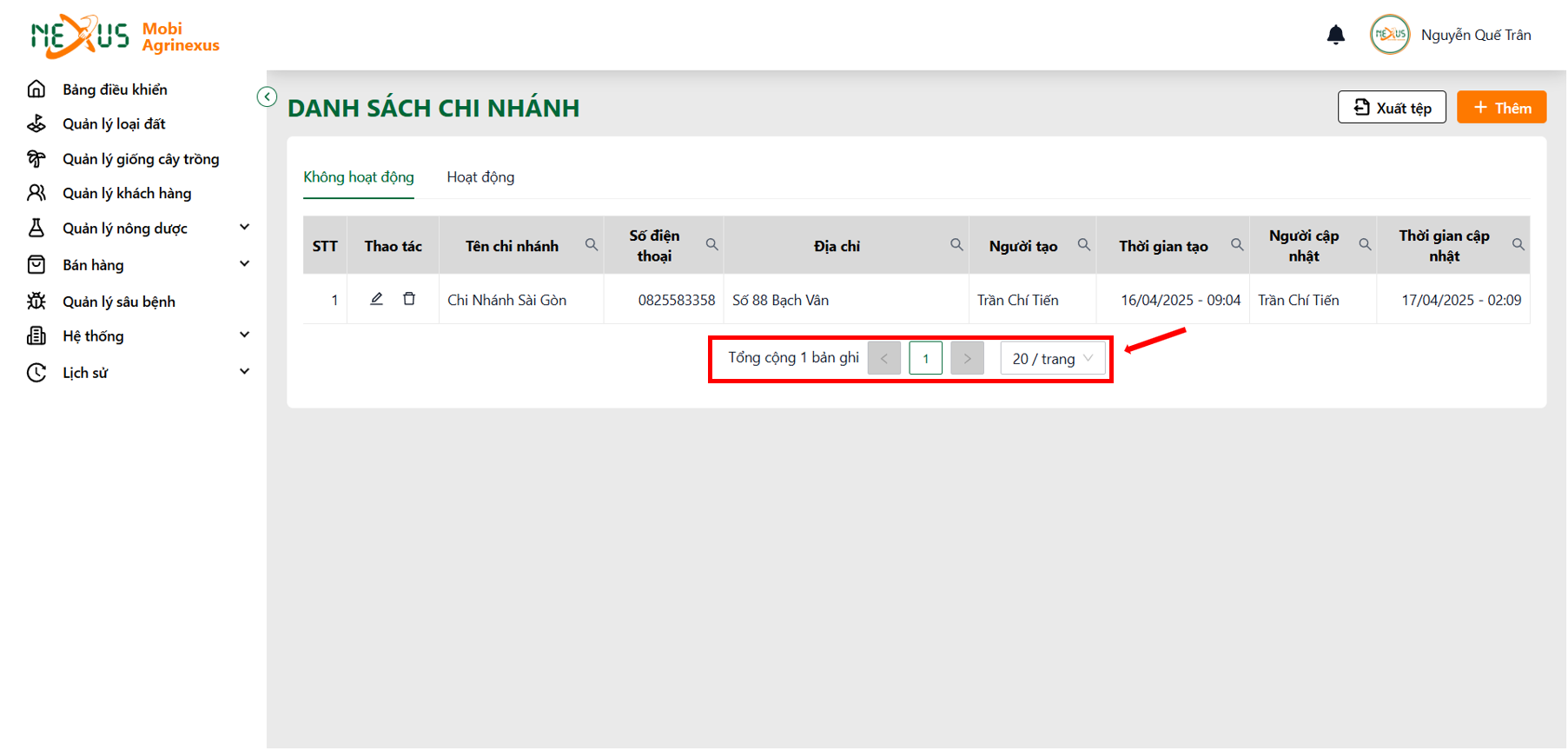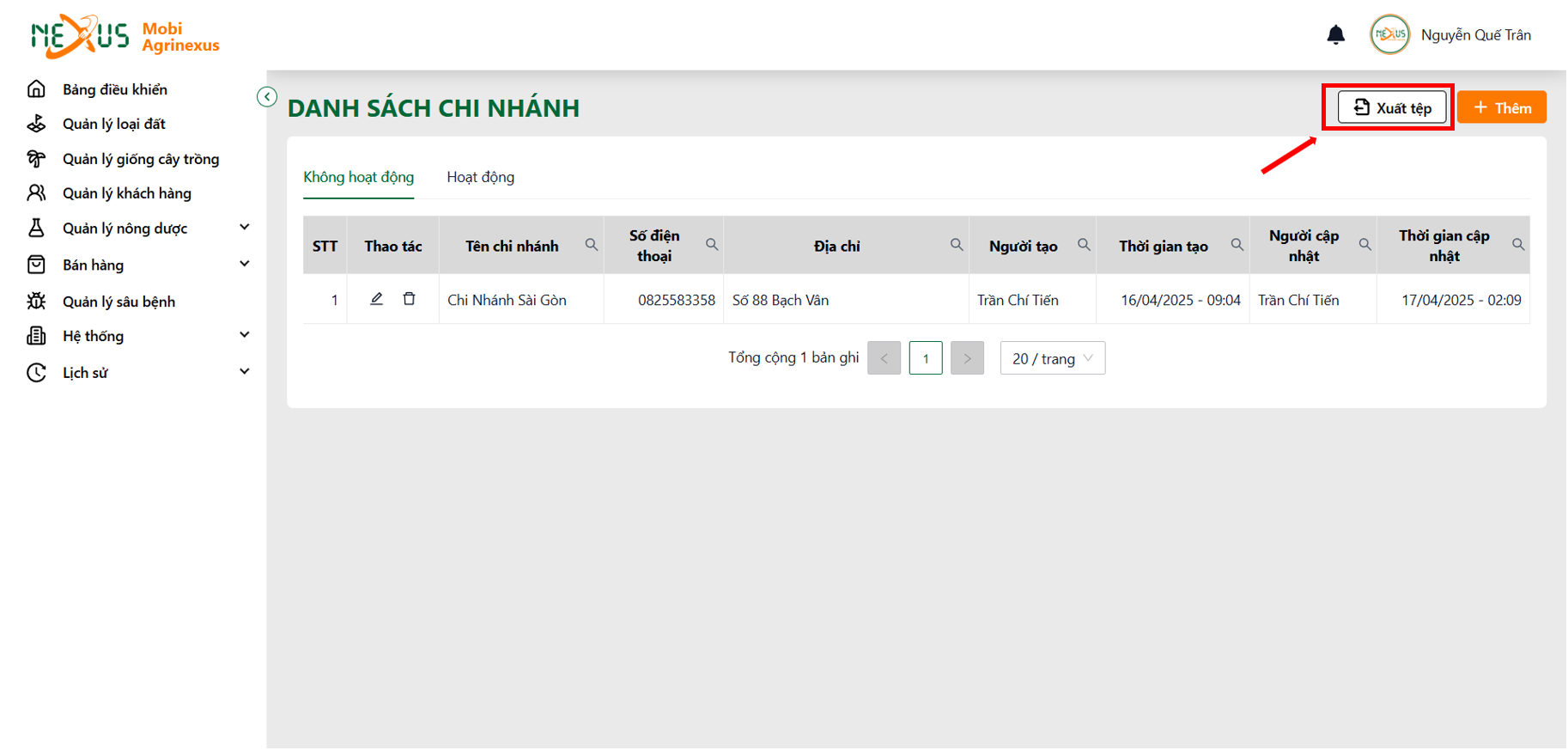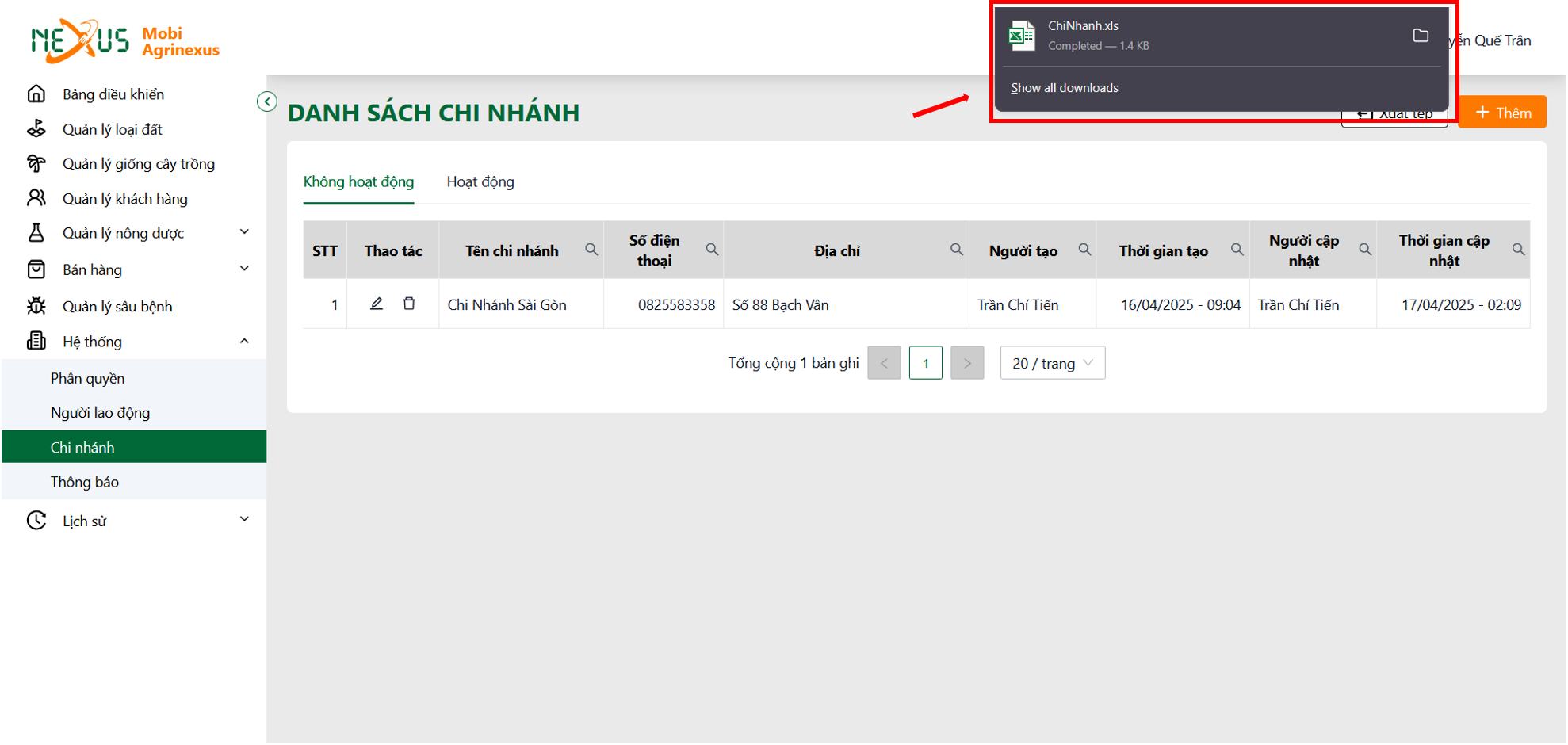Chi nhánh
📂 Khi người dùng vừa mở trang Quản lý Chi nhánh:
Mặc định, hệ thống sẽ hiển thị tab "Không hoạt động" đầu tiên.
🛠️ Trang Quản lý Chi nhánh cho phép người dùng thực hiện các thao tác:
- Xem thông tin chi nhánh
- Thêm mới chi nhánh
- Chỉnh sửa chi nhánh
- Xoá chi nhánh
🏷️ Danh sách chi nhánh được chia thành 2 tab:
- Đã hoạt động: Tại đây bạn có thể xem và sửa thông tin các chi nhánh đang sử dụng hoặc tạm ngưng hoạt động bằng cách nhấn "Xoá".
- Không hoạt động: Tại đây bạn có thể xem thông tin các chi nhánh không còn hoạt động, chỉnh sửa nếu cần hoặc xoá vĩnh viễn khỏi hệ thống.
Lưu ý: Các thao tác xem, sửa và xoá ở cả hai tab đều giống nhau về giao diện và cách thực hiện, chỉ khác về ý nghĩa của hành động "Xoá".
1. Thêm chi nhánh mới:
Bước 1: Truy cập vào menu Quản lý chi nhánh-> Nhấn vào nút "Thêm".
- Tại góc trên bên phải màn hình - nhấn vào nút thêm để chuyển hướng đến trang thêm chi nhánh mới.
Bước 2: Nhập thông tin các trường cần thiết -> Nhấn nút "Thêm".
- Xuất hiện hộp thoại thêm chi nhánh
- Sau khi nhập xong -> Nhấn nút "Thêm" ở góc dưới để thêm chi nhánh mới.
🔔 Lưu ý: Các trường có dấu sao ở cuối là các trường bắt buộc phải nhập.
Lưu ý quan trọng: sau khi thêm chi nhánh mới thành công, trạng thái mặc định là đang hoạt động.
2. Chỉnh sửa chi nhánh
Bước 1: Chọn biểu tượng chỉnh sửa.
- Nhấn vào biểu tượng chỉnh sửa tại cột thao tác của chi nhánh cần cập nhật.
Bước 2: Cập nhật thông tin tại hộp thoại chỉnh sửa.
- Màn hình hiển thị thông tin chi nhánh hiện có.
- Chỉnh sửa các thông tin cần chỉnh sửa -> Nhấn nút "Lưu".
3. Xóa chi nhánh
Bước 1: Truy cập vào menu Quản lý chi nhánh -> Nhấn vào biểu tượng![]() tại chi nhánh muốn xoá.
tại chi nhánh muốn xoá.
Bước 2: Chọn "Xóa" trên hộp thoại xác nhận.
Lưu ý quan trọng: Khi xoá chi nhánh đang hoạt động sẽ chuyển sang không hoạt động, còn xoá chi nhánh không hoạt động sẽ xoá vĩnh viễn khỏi hệ thống.
4. Tìm kiếm thông tin
- Chọn vào biểu tượng kính lúp gần tiêu đề của tên cột trên bảng -> xuất hiện hộp thoại tìm kiếm.
- Nhập nội dung cần tìm kiếm -> Nhấn nút "Tìm"
- Nhấn vào nút "Làm mới" để hoàn tác tìm kiếm
- Nhấn "Đóng" để kết thúc hộp thoại tìm kiếm
5. Chức năng phân trang
- Di chuyển đến khu vực phía dưới màn hình -> Chọn trang cần di chuyển đến
6. Xuất Excel
Bước 1: Nhấn vào nút xuất Excel phía trên góc phải màn hình.
Bước 2: File sẽ được tự động tải về thiết bị người dùng.